Ako povoliť alebo zakázať návrhy textu v systéme Windows 10
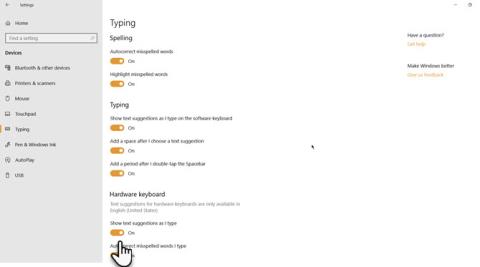
V systéme Windows 10 môžete použiť funkciu návrhu textu, ktorá zobrazí text, ktorý chcete napísať ako ďalší, čo vám pomôže ušetriť čas a písať rýchlejšie.
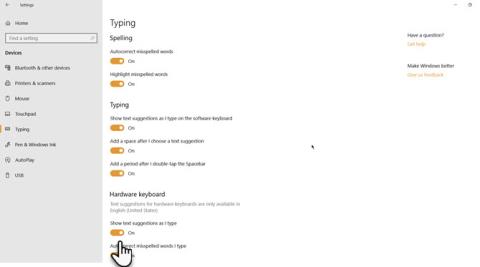
V systéme Windows 10 môžete použiť funkciu navrhovania textu, ktorá zobrazí text, ktorý chcete napísať ako ďalší, čo vám pomôže ušetriť čas a písať rýchlejšie. Táto funkcia však tiež spôsobuje nepohodlie používateľom, ak používajú veľa rôznych jazykov.
Našťastie môžete túto funkciu návrhov textu jednoducho zapnúť alebo vypnúť zo softvérovej a hardvérovej klávesnice.
Čo je funkcia návrhu textu?
Návrhy textu sú vstavanou funkciou v každom operačnom systéme. Nielenže to môže ušetriť čas, ale aj vyriešiť tie pravopisné chyby, ktoré vás môžu na špeciálnom mieste uviesť do rozpakov.
Windows 10 má tiež tento typ funkcie navrhovania textu. Predtým ste však túto funkciu mohli používať iba pre virtuálne klávesnice používané prevažne na tabletoch so systémom Windows. Počnúc systémom Windows 10 verzie 1803 môžete povoliť návrhy textu pre hardvérové klávesnice v systéme Windows 10
Ako funguje návrh textu?
Textové návrhy môžu fungovať iba v aplikáciách systému Windows 10, ako sú Microsoft Edge , Poznámkový blok atď. Nefungujú v aplikáciách tretích strán, ako je Google Chrome .
Tip : Ak omylom odstránite súbory programu Poznámkový blok, môžete na ich obnovenie použiť špecializovaný softvér na obnovu údajov. MiniTool Power Data Recovery je dobrou voľbou.
Keď začnete písať v podporovanej aplikácii, môžu sa zobraziť návrhy pravopisu až pre 3 alebo 4 slová. Ak je slovo, ktoré chcete zadať, zahrnuté v návrhu, môžete ho vybrať pomocou šípok nahor a šípok doľava a doprava. Potom musíte stlačením medzerníka vybrať navrhované slovo.
Ak však píšete anglické slová, môžete vypnúť možnosť Automaticky opraviť nesprávne napísané slová, ktoré píšem .
Nepodpora všetkých aplikácií v systéme Windows 10 je obrovskou nevýhodou, najmä ak mnohí z vás používajú Google Chrome ako svoj hlavný webový prehliadač. S Microsoft Edge, webovým prehliadačom založeným na prehliadači Chromium, sa však nemusíte obávať textových návrhov vo webovom prehliadači.
Ako povoliť alebo zakázať funkciu navrhovania textu v systéme Windows 10
Návrhy textu sú užitočnou funkciou pre ľudí, ktorí často píšu nesprávne slová. Funguje vo všetkých aplikáciách systému Windows 10 a prehliadačoch Edge .
Krok 1 . Otvorte Nastavenia systému Windows 10 .
Krok 2 . Kliknite na Zariadenia > Písanie .
Krok 3 . Prejdite do časti Hardvérová klávesnica a zapnite možnosť Zobrazovať návrhy textu počas písania .
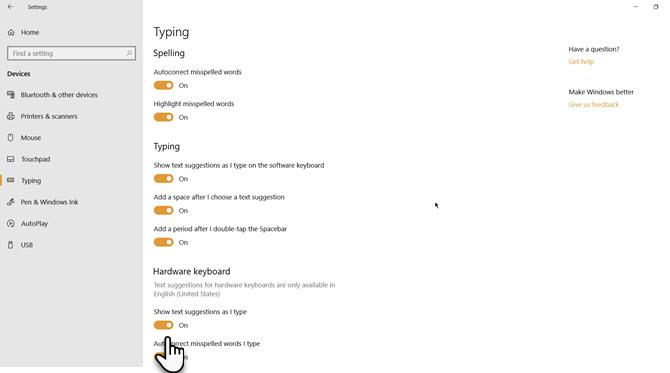
Krok 4 . Na hardvérovej klávesnici môžete povoliť možnosť Automaticky opraviť nesprávne napísané slová, ktoré píšem, a ďalšie možnosti, napríklad Pridať medzeru po výbere textu .
Krok 5 . Ak chcete povoliť návrhy textu na softvérovej klávesnici, povoľte možnosť Zobrazovať návrhy textu počas písania na softvérovej klávesnici .
Funkcia navrhovania textu je momentálne podporovaná iba pre anglické klávesnice (americké). Ak to chcete skontrolovať, prejdite do časti Nastavenia > Čas a jazyky > Oblasť a jazyky .
Môžete sa dozvedieť o rôznych možnostiach klávesnice v systéme Windows 10. Napríklad dotyková klávesnica systému Windows 10 (ktorá sa líši od klávesnice na obrazovke ) má roztomilé panely emoji, ktoré vám pomôžu vyjadriť svoje emócie v systéme Windows 10. online chaty.
Fungujú návrhy textu vo všetkých jazykoch?
Podľa spoločnosti Microsoft môže funkcia navrhovania textu fungovať iba v angličtine. V skutočnosti však môže pracovať s jazykmi podporovanými pre klávesnicu na obrazovke v systéme Windows 10.
V súčasnosti medzi tieto jazyky patrí asámčina, baškirčina, bieloruština, grónčina, havajčina, islandčina, igboština, írčina, kirgizština, luxemburčina, maltčina, maorčina, mongolčina, nepálčina, paštčina, sacha, tadčina, tatárčina, tswana, turkménčina, urdčina, ujgurčina , Wales, Xhosa, Yoruba, Zulu.
Ako povoliť viacjazyčné návrhy textu
Na prepínanie medzi týmito dvoma jazykmi je veľmi jednoduché použiť virtuálnu klávesnicu. Na druhej strane vám Microsoft dal ďalšiu funkciu: Návrhy viacjazyčného textu. Táto funkcia môže fungovať aj s hardvérovými klávesnicami.
Ak je táto funkcia povolená a píšete vo viacerých jazykoch latinky, návrhy textu môžu fungovať.
Ak chcete povoliť viacjazyčné návrhy textu, postupujte podľa týchto krokov.
1. Kliknite na tlačidlo Štart.
2. Prejdite do časti Nastavenia > Zariadenia > Písanie .
2. Prepnite sa do časti Návrhy viacjazyčného textu .
3. Zapnite možnosť Zobraziť predpovede textu na základe rozpoznaných jazykov, v ktorých píšete .
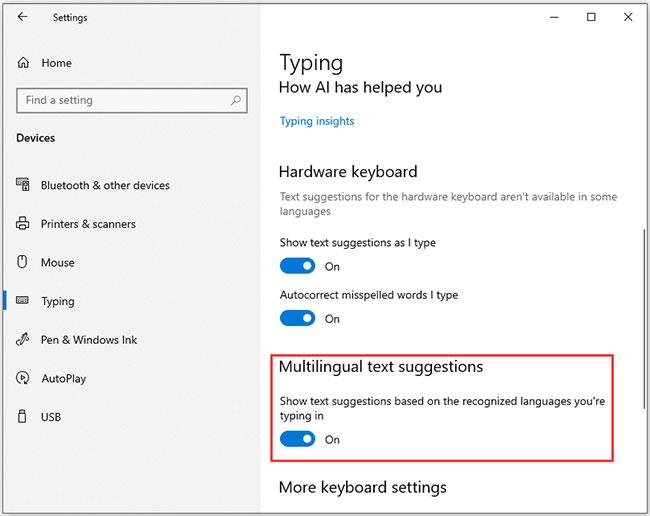
Zapnite viacjazyčné návrhy textu
Prajem vám úspech!
Pozrieť viac:
Režim Kiosk v systéme Windows 10 je režim na používanie iba 1 aplikácie alebo prístup iba k 1 webovej lokalite s hosťami.
Táto príručka vám ukáže, ako zmeniť alebo obnoviť predvolené umiestnenie priečinka Camera Roll v systéme Windows 10.
Úprava súboru hosts môže spôsobiť, že nebudete môcť pristupovať na internet, ak súbor nie je správne upravený. Nasledujúci článok vás prevedie úpravou súboru hosts v systéme Windows 10.
Zmenšenie veľkosti a kapacity fotografií vám uľahčí ich zdieľanie alebo odosielanie komukoľvek. Najmä v systéme Windows 10 môžete hromadne meniť veľkosť fotografií pomocou niekoľkých jednoduchých krokov.
Ak nepotrebujete zobrazovať nedávno navštívené položky a miesta z bezpečnostných dôvodov alebo z dôvodov ochrany osobných údajov, môžete to jednoducho vypnúť.
Spoločnosť Microsoft práve vydala aktualizáciu Windows 10 Anniversary Update s mnohými vylepšeniami a novými funkciami. V tejto novej aktualizácii uvidíte veľa zmien. Od podpory stylusu Windows Ink až po podporu rozšírenia prehliadača Microsoft Edge sa výrazne zlepšila ponuka Štart a Cortana.
Jedno miesto na ovládanie mnohých operácií priamo na systémovej lište.
V systéme Windows 10 si môžete stiahnuť a nainštalovať šablóny skupinovej politiky na správu nastavení Microsoft Edge a táto príručka vám ukáže tento proces.
Tmavý režim je rozhranie s tmavým pozadím v systéme Windows 10, ktoré pomáha počítaču šetriť energiu batérie a znižovať vplyv na oči používateľa.
Panel úloh má obmedzený priestor a ak pravidelne pracujete s viacerými aplikáciami, môže sa stať, že vám rýchlo dôjde miesto na pripnutie ďalších obľúbených aplikácií.









